Si të shkruani shënime në OneNote 2013 në Android

Mësoni si të shkruani shënime në OneNote 2013 në Android me krijimin, hapjen dhe regjistrimin e shënimeve. Aplikoni strategji efektive për menaxhimin e shënimeve tuaja.
Një nga aspektet më të mira të D365O , ose Dynamics 365 për Financa dhe Operacione, nga këndvështrimi i përdoruesit është se ju mund të modifikoni paraqitjet e ekranit pa bërë ndonjë programim kompjuterik — mund ta bëni vetë këtë pa pasur nevojë të kontaktoni departamentin tuaj të IT ose administratorin e sistemit. Paraqitjet tuaja të personalizuara të ekranit D365O ndikojnë në mënyrën se si shfaqen të dhënat në ekran për ju. Tani, nëse e keni personalizuar ekranin tuaj në një mënyrë të rregullt dhe dëshironi që përdoruesit e tjerë të kenë gjithashtu strukturën e re të mrekullueshme, mund të eksportoni faqen tuaj të personalizuar duke krijuar një skedar personalizimi. Skedari i personalizimit mund të importohet nga një përdorues tjetër, duke i dhënë atij personi paraqitjen e ekranit që keni krijuar.
Ju madje mund të shtoni fusha të reja (krijoni fusha të përcaktuara nga përdoruesi, në thelb) pa programim kompjuterik ose përfshirje IT. Administratori juaj i sistemit Dynamics 365 duhet t'ju japë leje për të personalizuar formularët (ekranet). Ju duhet një leje e veçantë, e nivelit më të lartë për t'ju lejuar të shtoni fusha të personalizuara, gjë që mund të mos jetë aq e lehtë, duke pasur parasysh se shumica e administratorëve të sistemit kontrollojnë fort se kush mund të shtojë fusha të personalizuara.
Shtimi i fushave të personalizuara (të përcaktuara nga përdoruesi) është një punë e madhe. Ju lehtë mund ta imagjinoni se si kjo situatë mund të dalë jashtë kontrollit. Nëse të gjithë po i shtojnë fushat e veta në bazën e të dhënave nëpërmjet ndërfaqes së përdoruesit në mënyrë dashje-dashje pa asnjë koordinim të centralizuar, mund të përfundoni me fusha që përditësohen vetëm rastësisht dhe që mungojnë në raportet kryesore. Edhe lloji më bazë i personalizimit të ekranit (ato që nuk përfshijnë shtimin e fushave të personalizuara) mund të dalin jashtë kontrollit; nëse çdo përdorues ka një plan urbanistik të ndryshëm të ekranit, mund të shkaktojë konfuzion ose kaos të plotë.
Për fat të mirë, D365O ofron një mënyrë për administratorin e sistemit Dynamics 365 për të kontrolluar personalizimin në mënyrë qendrore. D365O ka një faqe Personalizimi me skedat e mëposhtme:
Gjithashtu, një personalizim ekzistues mund të aplikohet për shumë përdorues.
Administratori mund të shikojë gjithashtu se cilat faqe kanë personalizuar përdoruesit dhe më pas t'i aktivizojë ose çaktivizojë ato personalizime.
Një tjetër mundësi është të çaktivizoni të gjitha personalizimet në vend që t'i fshini ato. Në këtë mënyrë, administratori mund t'i aktivizojë ato përsëri më vonë.
Fshirja e një personalizimi në zonën e Sistemit të faqes së Personalizimit është e përhershme. Duhet të eksportoni çdo personalizim që mund të dëshironi të ripërdorni më vonë. Nuk keni asnjë mënyrë për të rikuperuar një personalizim të fshirë, përveçse të importoni një skedar personalizimi të ruajtur. Këta skedarë personalizimi gjenerohen për ju nga sistemi në format XML gjatë eksportit.
Një personalizim që bën një përdorues për të modifikuar pamjen e një forme (faqe) të ndërfaqes së përdoruesit — si lëvizja e fushave, shtimi i fushave ekzistuese të disponueshme, ndryshimi i etiketave të fushave ose fshehja e fushave — është një personalizim i qartë . Një personalizim i qartë bëhet duke e vendosur formularin (faqen) në modalitetin e Personalizimit Interaktiv.
Për shembull, dritarja e mirëmbajtjes së shitësit mund të personalizohet për të shtuar fushën Federale Tax ID në seksionin e Përgjithshëm; duke e bërë këtë e bën atë fushë më të dukshme për përdoruesin dhe më të lehtë për t'u aksesuar shpejt. Për shembull, ndoshta kjo fushë në sistemin tuaj humbet në konfuzionin e të pasurit kaq shumë fusha dhe menaxheri i llogarive të pagueshme këmbëngul që fusha të merret parasysh kur krijoni ose redaktoni një regjistrim të shitësit.
Për të shtuar fushën në këtë shembull, ndiqni këto hapa:
Zgjidhni Modulet → Llogaritë e Pagueshme → Shitësit → Të gjithë Shitësit nga paneli i lundrimit të Financave dhe Operacioneve.
Shfaqet faqja e Listës së Shitësit, duke shfaqur të gjithë shitësit.
C lëpini çdo ID të shitësit në kolonën Llogaria e Shitësit (kolona e parë e të dhënave në listë).
Dritarja e mirëmbajtjes së shitësit hapet (si parazgjedhje) në seksionin e Përgjithshëm të regjistrimit kryesor të të dhënave të shitësit (rreshtit) që keni klikuar.
Klikoni titullin e seksionit të Përgjithshëm për të ndryshuar atë seksion, fillimisht duke u fshehur dhe më pas duke shfaqur fushat në atë seksion.
Seksioni i Përgjithshëm shembet, duke fshehur fushat në atë seksion.
Kur klikoni përsëri "Përgjithshme", seksioni zgjerohet, duke shfaqur fushat, si "Llogaria e shitësit", "Emri", "Emri i kërkimit" dhe "Grupi".
Klikoni me të djathtën kudo në seksionin e Përgjithshme.
Shfaqet menyja rënëse Form, duke shfaqur zgjedhje të tilla si Form Information, Collapse All dhe Expand All.
Zgjidhni Personalize: General nga menyja rënëse.
Nëse nuk e shihni këtë zgjedhje në menynë rënëse, kliko me të djathtën direkt mbi fjalën Të përgjithshme ose në seksione të tjera të ekranit në seksionin e Përgjithshëm.
Shfaqet menyja kërcyese Personalize: General.
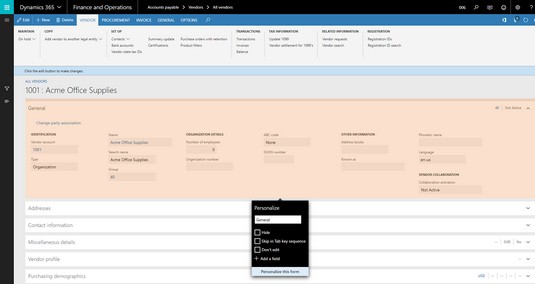
Menuja kërcyese Personalize: Përgjithshme.
Ngjyra e seksionit të Përgjithshëm ndryshon për të treguar se tani jeni në modalitetin e personalizimit.
Ju mund të ndryshoni emrin e seksionit duke e mbishkruar tekstin në kutinë e tekstit nën fjalën Personalizo; ndërsa shkruani, shihni ndryshimin e emrit të seksionit në ekran.
Në menynë kërcyese Personalize: Përgjithshme, ju gjithashtu keni zgjedhje për të fshehur seksionin, për ta kapërcyer atë kur e kaloni me skedë, për të mos lejuar modifikimin dhe për të shtuar një fushë.
Zgjidhni Shto një fushë nga menyja kërcyese Personalizo.
Lista e fushave ekzistuese të disponueshme që mund të shtoni në faqe shfaqet në anën e djathtë të faqes së internetit.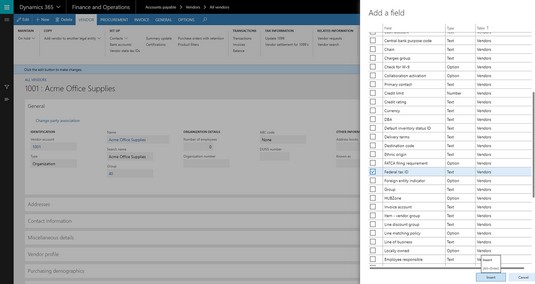
Shtimi i një fushe në seksionin e Përgjithshëm.
Kjo listë fushash mund të renditet sipas çdo kolone duke klikuar kokën e kolonës.
Për të shtuar një ose më shumë fusha për t'u futur në formular, thjesht klikoni kutinë e zgjedhjes në kolonën majtas skajor pranë fushës(ave) të zgjedhjes suaj.
Klikoni Tabela (kollona që shkon për kolonën më të djathtë në listën e fushave) dhe më pas zgjidhni Rendit nga A në Z.
Lista e fushave renditet sipas kolonës së Tabela.
Ju mund të shihni se mund të futni fusha nga tabelat që lidhen me tabelën e shitësit, përveç fushave në vetë tabelën e shitësit.
Shtypni Faqe poshtë në tastierë ose përdorni rrotën e lëvizjes ose shiritin rrëshqitës për të lëvizur poshtë listës.
Fushat në tabelën e Shitësit janë në fund të listës.
Kërkoni fushën e etiketuar ID Tatimore Federale. (Kjo është një fushë e rëndësishme që do të ishte mirë të shihej në seksionin e Përgjithshme të formularit.)
Zgjidhni kutinë e kontrollit për ID-në Federale të Taksave.
Tani jeni gati për të futur ID-në e Tatimit Federal në seksionin e Përgjithshëm.
Klikoni butonin Fut.
Fusha që keni zgjedhur është e dukshme në formular dhe ekrani kthehet në ngjyrën normale për të treguar se nuk jeni më në modalitetin e personalizimit.
Mund të shtoni fusha duke përdorur menynë kërcyese Personalize, por zhvendosja e një fushe në një pozicion më të mirë në ekran përfshin përdorimin e shiritit të veglave të Personalizimit. Për të shfaqur shiritin e veglave të Personalizimit, zgjidhni opsionin Personalize This Form në fund të menusë Personalizimi.
Për të zhvendosur, për shembull, fushën Federale Tax ID që sapo keni shtuar, ndiqni këto hapa:
Klikoni me të djathtën në seksionin e Përgjithshme të dritares së Mirëmbajtjes së Shitësit.
Shfaqet menyja rënëse e Formës.
Ju keni zgjedhje, për shembull, për të parë informacionin e formularit, për t'i palosur të gjitha ose për t'i zgjeruar të gjitha.
S zgjidhni Personalizo: General.
Shfaqet menyja kërcyese Personalize: General.
Ngjyra e seksionit të Përgjithshëm ndryshon për të treguar se tani jeni në modalitetin e personalizimit.
Zgjidhni Personalize This Form nga menyja pop-up Personalize: General.
Shfaqet shiriti i veglave Personalizo.
Klikoni butonin Lëviz. (butoni i dytë nga e majta në shiritin e veglave të Personalizimit.)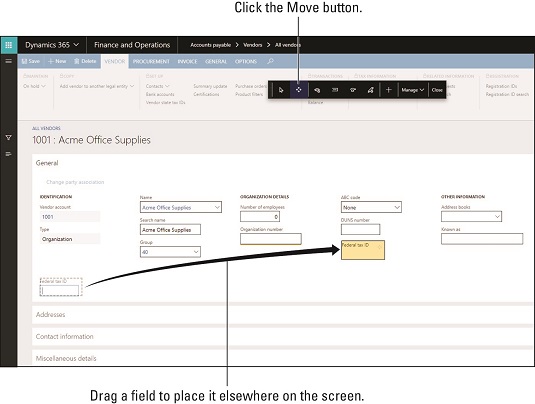
Lëvizja e një fushe në seksionin e Përgjithshme.
Ekrani tani është në modalitetin "Lëvizja".
Klikoni etiketën e fushës që dëshironi të zhvendosni.
Në këtë shembull, klikoni në fushën Federale Tax ID.
Fusha rrethohet nga një vijë gri e ndërprerë për të treguar se është gati për ripozicionim
Klikoni për të zgjedhur fushën Federale Tax ID dhe më pas, duke mbajtur të shtypur butonin e majtë të miut, tërhiqeni dhe lëshojeni fushën në një pozicion tjetër në atë seksion të formularit.
Ekrani rregullohet automatikisht për t'iu përshtatur fushës, duke përzier automatikisht fushat e tjera përreth gjatë procesit.
Gjithmonë mund ta zhvendosni fushën përsëri, sa herë të keni nevojë, për ta pozicionuar aty ku dëshironi.
Klikoni butonin Mbyll në shiritin e veglave të personalizimit.
Fusha zhvendoset dhe ndryshimet tuaja të personalizimit ruhen.
Mund ta eksportoni personalizimin nga menyja e butonit Menaxho, për t'u siguruar që keni një kopje rezervë të personalizimit tuaj.
Shiriti i veglave të Personalizimit ka nëntë butona që mund t'i përdorni për të ndihmuar në modifikimin e ekranit në mënyra të ndryshme. Kur kaloni kursorin mbi çdo buton, shfaqet një mesazh Ndihme me tullumbace për t'ju kujtuar funksionin e secilit buton.
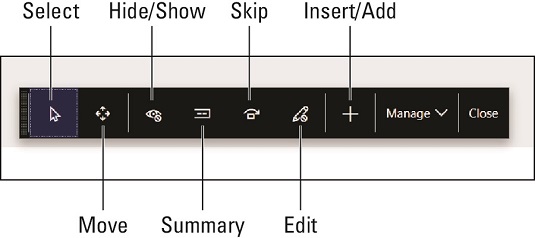
Shiriti i veglave të Personalizimit në Dynamics 365 për Financa dhe Operacione.
Nga e majta në të djathtë, nëntë butonat në shiritin e veglave të Personalizimit përshkruhen në këtë listë:
Ju nuk jeni në gjendje të fshehni një fushë të kërkuar (dhe për arsye të mirë), kështu që ndonjëherë ai opsion nuk është i disponueshëm; në fakt, vetitë që mund të ndryshoni mund të ndryshojnë, në varësi të elementit që keni zgjedhur.
Klikoni atë dhe më pas tërhiqni dhe lëshojeni elementin në një vend tjetër. Ju nuk mund ta poziciononi saktësisht fushën; në vend të kësaj, ekrani përshtatet kudo ku e lëshoni elementin dhe rirregullohet për ta përshtatur atë me elementë të tjerë.
Në modalitetin Hide/Show, fushat e fshehura shfaqen me një ngjyrë të ndryshme, për t'i dalluar ato nga fushat e dukshme.
Thjesht klikoni etiketën e çdo fushe për ta ndërruar atë midis "Fshehur" dhe "Të shfaqur" (i rregullt).
Kur klikoni butonin Mbyll, fushat e fshehura zhduken nga ekrani.
Në modalitetin Set Summary, fushat përmbledhëse shfaqen me një ngjyrë të ndryshme për t'i dalluar ato nga fushat jopërmbledhëse.
Thjesht klikoni etiketën e çdo fushe për ta ndërruar atë midis Përmbledhjes dhe Jo-përmbledhjes (i rregullt).
Kur klikoni butonin Mbyll, fushat e përmbledhjes fillojnë të shfaqen në përmbledhjen FastTab.
Nëse organizata juaj nuk përdor një fushë të caktuar, ju mund të kurseni kohën e përdoruesit duke e kapërcyer atë fushë në sekuencën e skedave, kështu që kur përdoruesi kalon në skeda në fushën tjetër, ata nuk duhet të vazhdojnë të shtypin tab.
Ky mjet funksionon si veglat Show/Hide dhe Summary.
Ju klikoni etiketën e fushës për ta vendosur fushën si të anashkaluar; ngjyra ndryshon për të treguar se nuk do të përfshihet më në sekuencën e skedave.
Ky mjet funksionon si veglat Show/Hide, Summary dhe Skip.
Ju klikoni etiketën e fushës për ta vendosur fushën si të kyçur; ngjyra ndryshon për të treguar se nuk lejohet më të modifikohet.
Pasi të klikoni butonin Mbyll, dhe më vonë të ktheheni në atë ekran, vini re se fusha është gri (e çaktivizuar për modifikim); Çdo të dhënë në atë fushë është e dukshme, por ju nuk mund të bëni ndryshime.
Klikoni butonin Fut/Shto (+) dhe më pas kliko një seksion të ekranit. Duke vepruar kështu hapet një listë e fushave që mund të shtoni; lista shfaqet në anën e djathtë të ekranit.
Skedarët e personalizimit janë në formatin XML dhe shkarkohen në dosjen tuaj "Shkarkim" kur eksportoni.
Rifresko faqen për të parë që të gjitha ndryshimet tuaja të hyjnë në fuqi; mund t'ju duhet të mbyllni dritaren dhe më pas të lundroni përsëri tek ajo më vonë për të parë efektin e personalizimit tuaj.
Mësoni si të shkruani shënime në OneNote 2013 në Android me krijimin, hapjen dhe regjistrimin e shënimeve. Aplikoni strategji efektive për menaxhimin e shënimeve tuaja.
Mësoni si të formatoni numrat në një varg teksti në Excel për të përfshirë informacione të sakta dhe tërheqëse për raportet tuaja.
Në Excel 2010, fshini të dhënat apo formatin e qelizave lehtësisht me disa metoda të thjeshta. Mësoni si të menaxhoni përmbajtjen e qelizave me opsione të ndryshme.
Zhvilloni aftësitë tuaja në formatimin e elementeve të grafikut në Excel 2007 përmes metodave të thjeshta dhe efikase.
Mësoni se si të rreshtoni dhe justifikoni tekstin në Word 2010 me opsione të ndryshme rreshtimi dhe justifikimi për të përmirësuar formatimin e dokumenteve tuaja.
Mësoni si të krijoni makro në Excel 2019 për të automatizuar komandat dhe thjeshtuar detyrat tuaja.
Mënyra vizuale dhe e shpejtë për të vendosur një ndalesë skedash në Word 2016 është përdorimi i vizores. Zbulo disa këshilla dhe truke për përdorimin e skedave në këtë program.
Mësoni si të formula boshtet X dhe Y në Excel 2007, duke përfshirë mundësitë e ndryshimit të formatimeve për grafikët e ndryshëm.
Eksploroni se si Excel mund t
Mësoni se si të përdorni veçorinë Find and Replace të Excel 2007 për të gjetur dhe zëvendësuar të dhëna në mënyrë efikase. Kjo udhëzues është e përshtatshme për të gjithë përdoruesit që dëshirojnë të rrisin produktivitetin e tyre.







